Sie arbeiten hart an einer Tabellenkalkulation und plötzlich verschwindet das Microsoft Excel-Menüband. Wo ist es hin? Wie bekommt man es zurück? Wir zeigen Ihnen, was zu tun ist, wenn die Excel-Symbolleiste verschwindet, und wie Sie sie dort behalten, wo sie hingehört.
Wenn das Excel-Menüband vollständig ausgeblendet ist
Wenn Sie an Ihrer Excel-Tabelle arbeiten und feststellen, dass Sie das Menüband oder die Registerkarten nicht sehen, befinden Sie sich wahrscheinlich im Vollbildmodus und das Menüband ist so eingestellt, dass es automatisch ausgeblendet wird.
Wählen Sie die drei Punktein der oberen rechten Ecke aus.
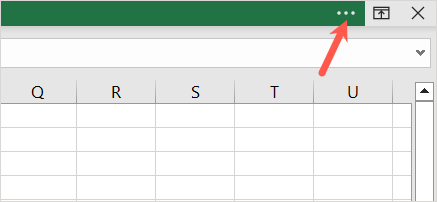
Dann werden die Registerkarten und Befehle des Menübands vorübergehend eingeblendet. Sie können die Werkzeuge nach Belieben verwenden und das Menüband wird automatisch wieder ausgeblendet, wenn Sie eine Stelle auf Ihrem Blatt auswählen.
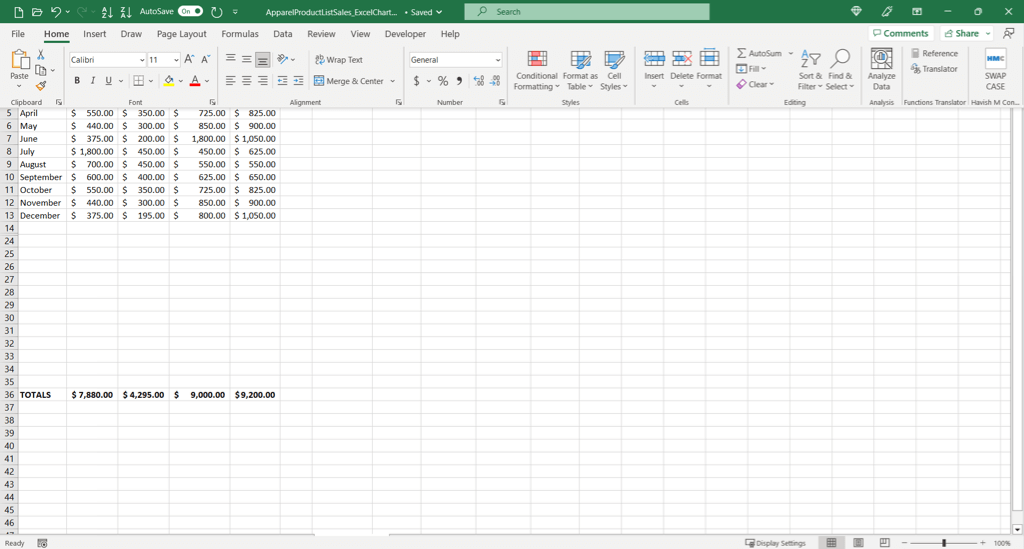
Wenn im Excel-Menüband nur Registerkarten angezeigt werden
Wenn Sie sich nicht im Vollbildmodus befinden und nur die Registerkarten des Menübands sehen, können Sie einfach eine Registerkarte auswählen, um die Befehle zu verwenden. Wenn Sie die Registerkarten und Befehle lieber im Blick behalten möchten, können Sie das Menüband anheften.
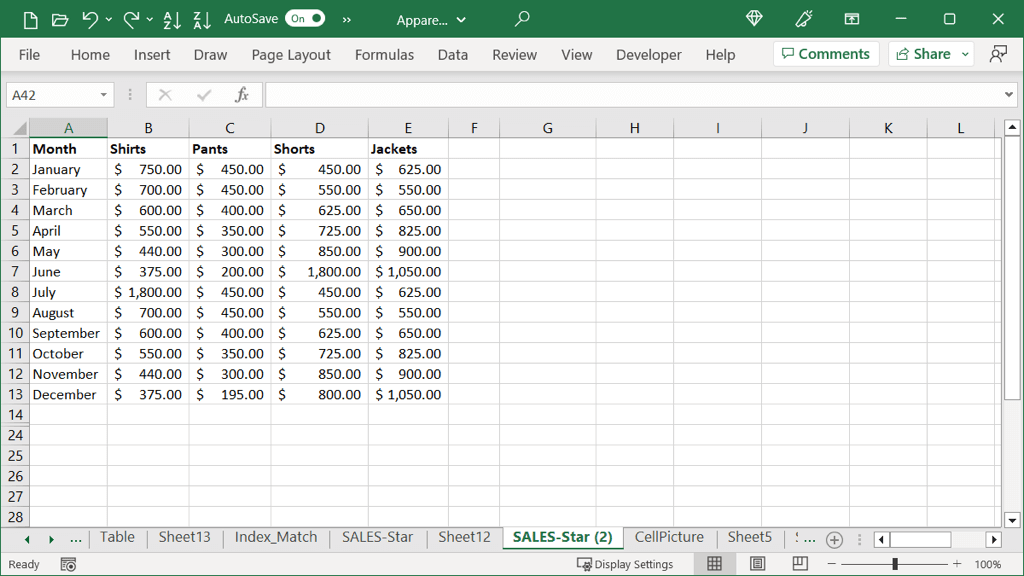
Um sowohl die Registerkarten als auch die Befehle anzuzeigen, wählen Sie eine Registerkarte und klicken Sie auf das Symbol Menüband anheftenin der unteren rechten Ecke des Menübands.
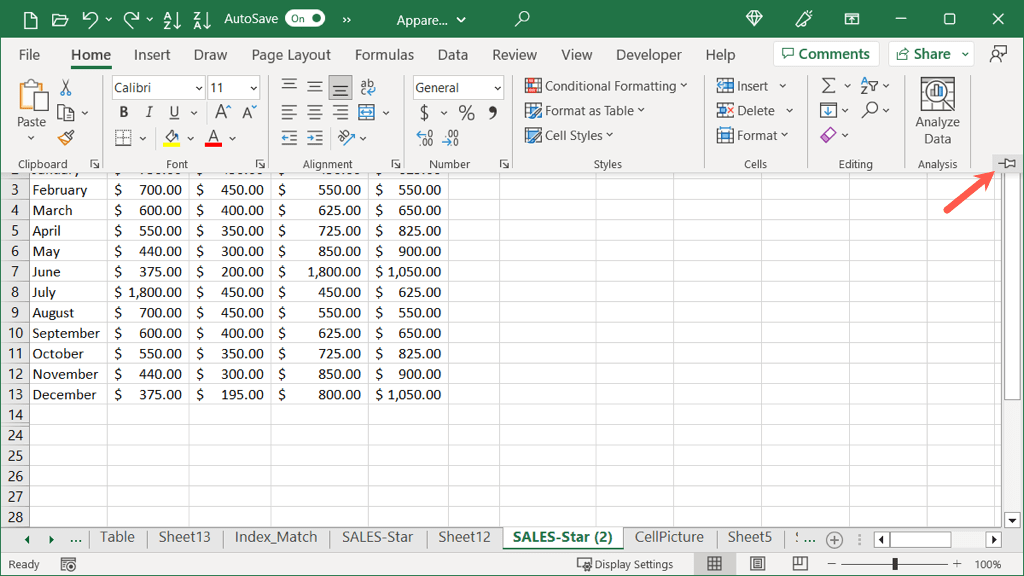
Die Menüband-Registerkarten und Befehle werden dann jederzeit angezeigt. Wenn Sie zur reinen Registerkartenansicht zurückkehren möchten, wählen Sie das Symbol Menüband reduzieren(Pfeil) in der unteren rechten Ecke des Menübands aus.
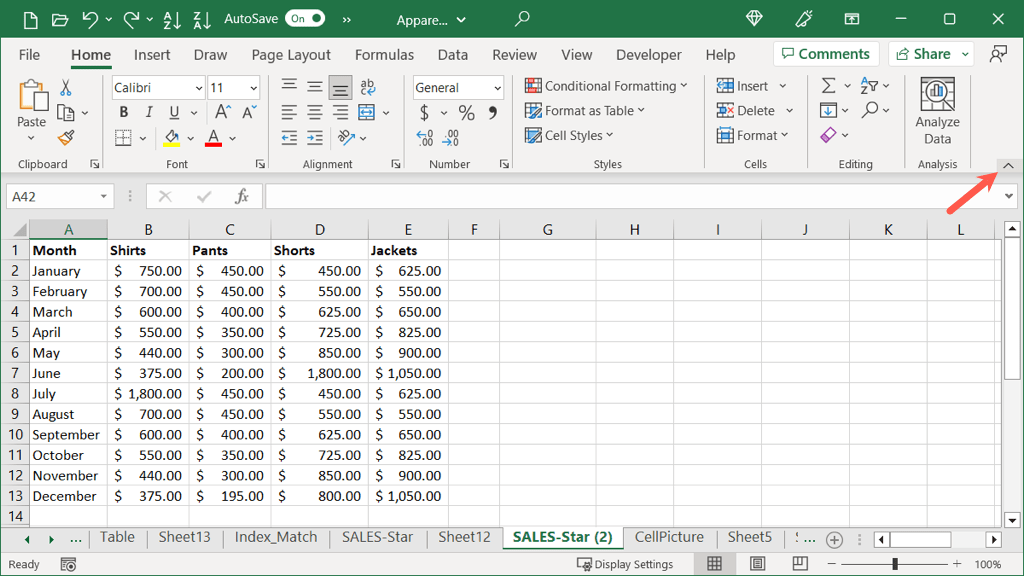
So passen Sie die Optionen für die Multifunktionsleistenanzeige an
Darüber hinaus können Sie die Menübandeinstellungen entweder im Normal- oder Vollbildmodus öffnen.
Wählen Sie oben rechts das Symbol Menüband-Anzeigeoptionen(Quadrat mit einem Pfeil) aus. Wählen Sie dann eine Option:
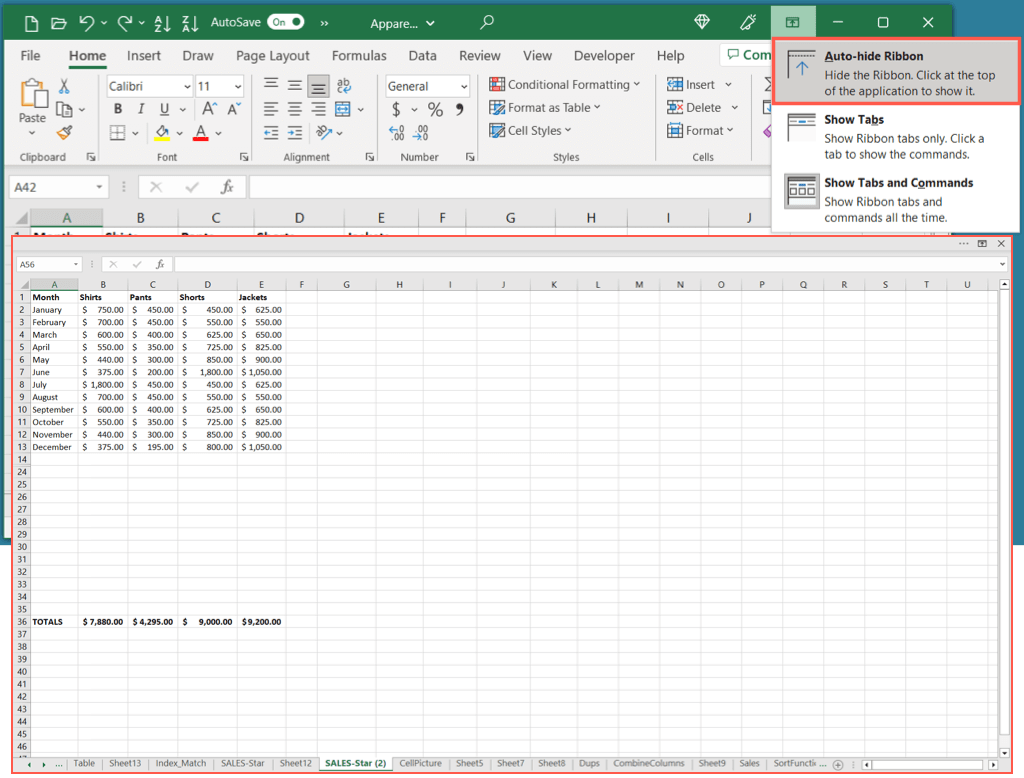
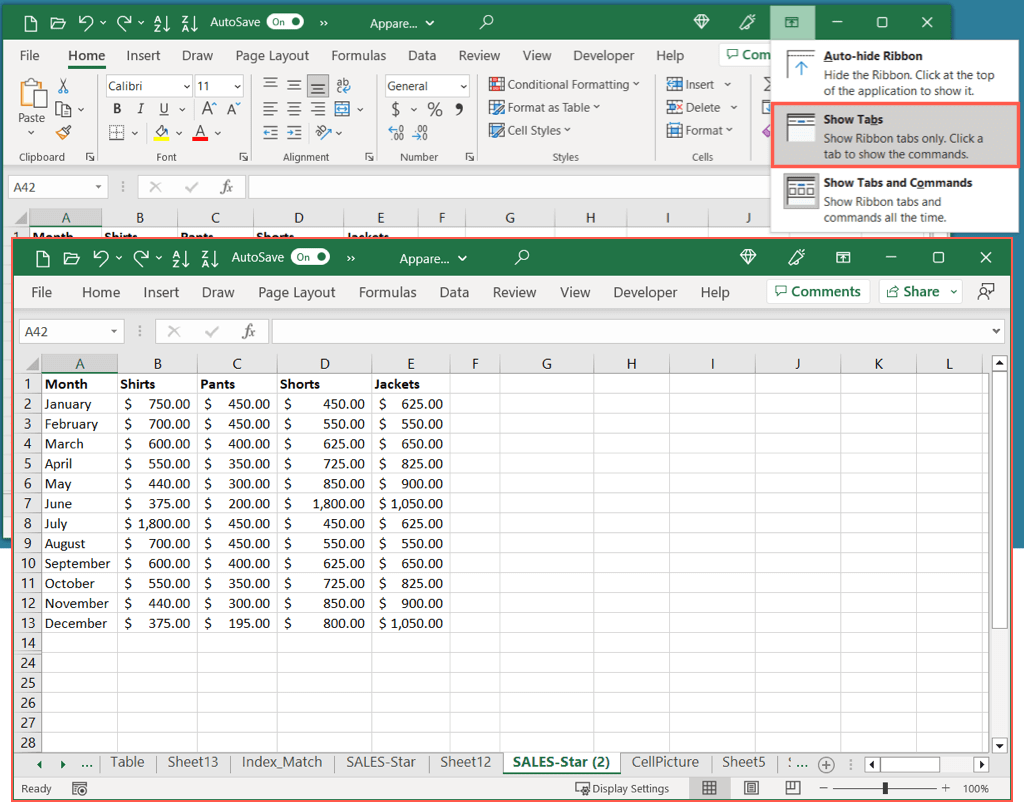
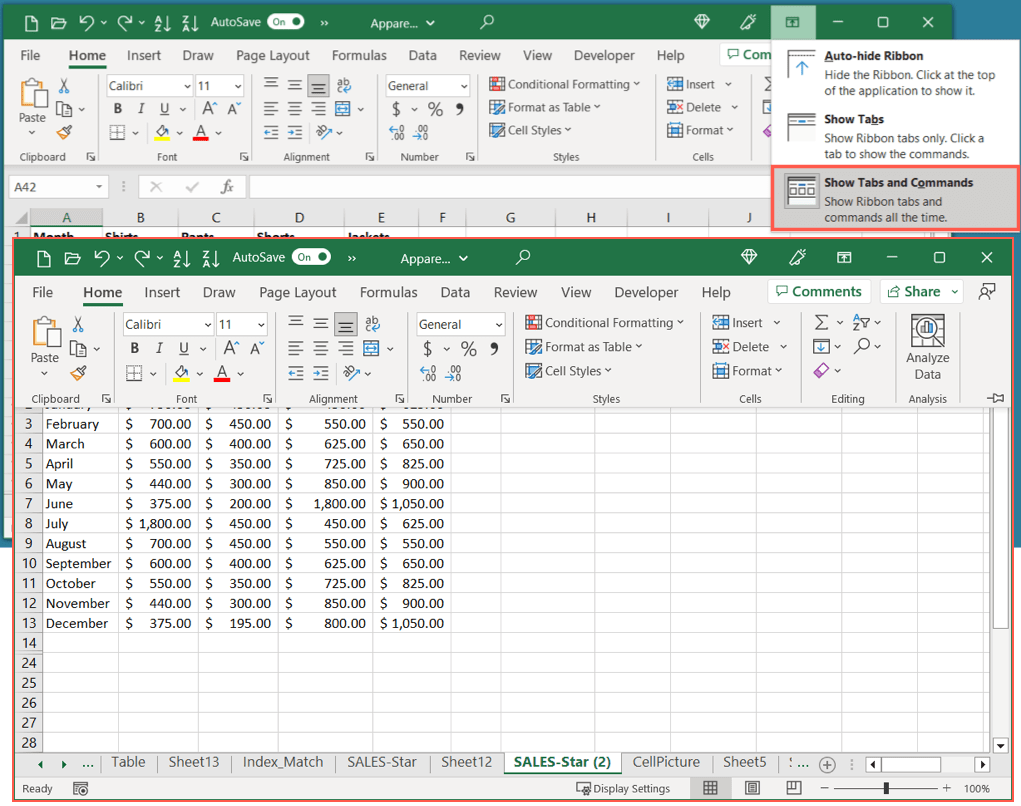
Sie können auch schnell zwischen den letzten beiden Einstellungen oben wechseln. Verwenden Sie die Tastenkombination Strg + F1, um nur die Registerkarten anzuzeigen und dann noch einmal, um sowohl die Registerkarten als auch die Befehle anzuzeigen.
Tipp: Wenn Sie Webversion von Excel verwenden, wählen Sie den Pfeil auf der rechten Seite der Symbolleiste aus, um die Menüband-Anzeigeoptionenzu öffnen . Sie können dann Immer anzeigenoder Automatisch ausblendenwählen.
So setzen Sie das Excel-Menüband zurück
Wenn Sie Anpassen des Excel-Menübands Zeit aufgewendet haben und es auf die Standardeinstellungen zurücksetzen möchten, können Sie dies in nur wenigen Schritten tun. Außerdem können Sie eine bestimmte Registerkarte oder das gesamte Excel-Menüband zurücksetzen.
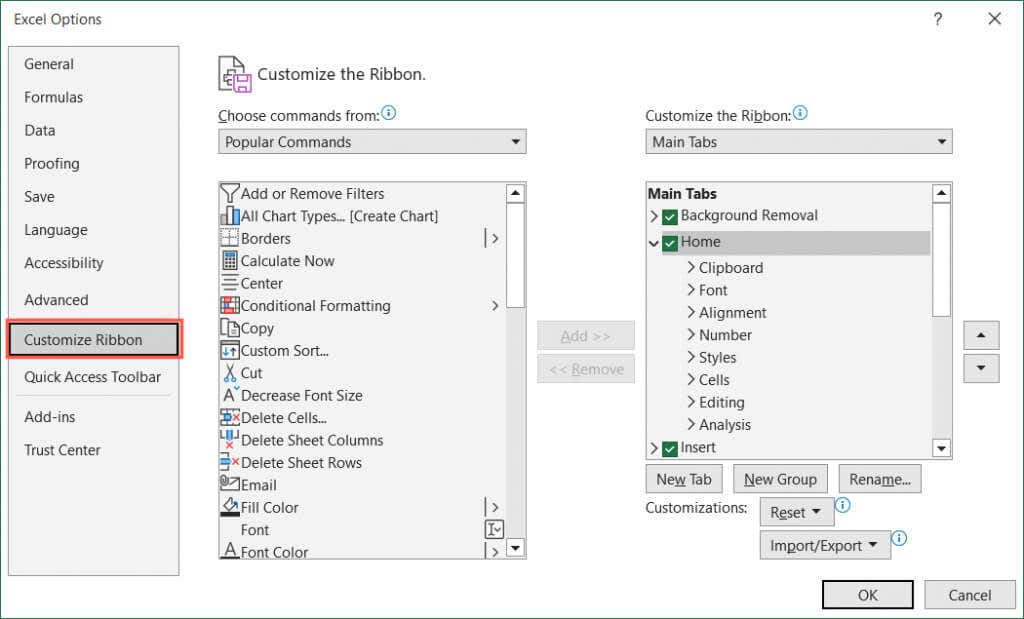
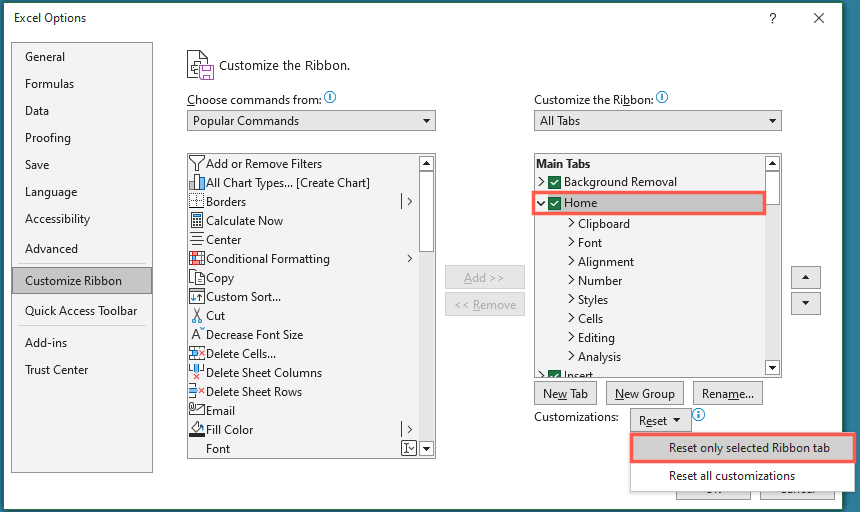
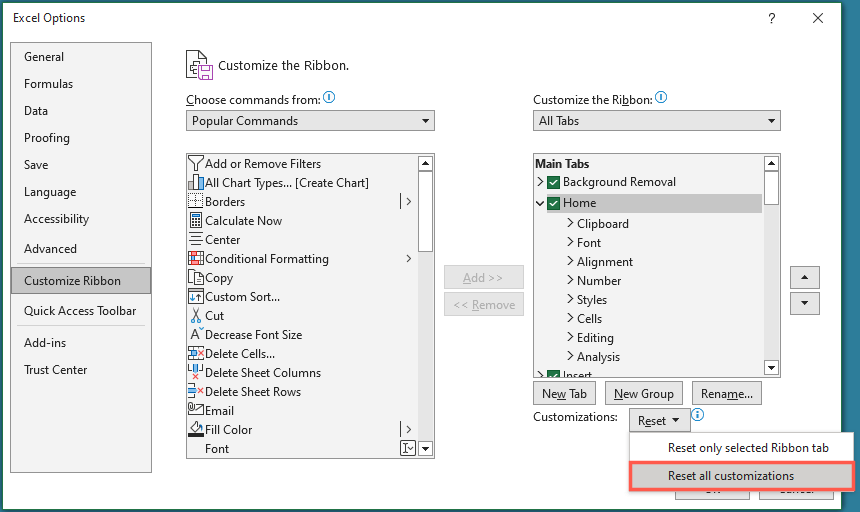
Bekommen Sie Ihre Excel-Symbolleiste zurück
Wenn Ihr Excel-Menüband einen verschwindenden Akt ausführt, müssen Sie sich nicht davon abhalten lassen, Ihr Arbeitsblatt fertigzustellen. Sie können die Registerkarten mit den Befehlen anzeigen, wenn Sie viele Aufgaben erledigen müssen, und das Menüband auch ausblenden oder minimieren, wenn Sie mehr Arbeitsfläche benötigen.
Weitere Informationen zu Microsoft Office finden Sie unter Zeigen Sie Microsoft Word-Dokumente im Vollbildmodus an.
.